Google Fit centralise vos données de santé essentielles, enregistrées au fil du temps grâce à votre smartphone. Il est donc crucial de les sauvegarder régulièrement. L’outil d’exportation de données de Google, Takeout, vous permet de récupérer une copie de vos informations Google Fit en quelques minutes. Voici la marche à suivre :
Accédez au site web de Google Takeout et connectez-vous avec votre compte Google. Si vous souhaitez exporter uniquement les données Fit, cliquez sur « Tout désélectionner » pour que l’archive ne contienne pas les informations issues des autres services Google.
Repérez « Fit » dans la liste des services et cochez la case correspondante.
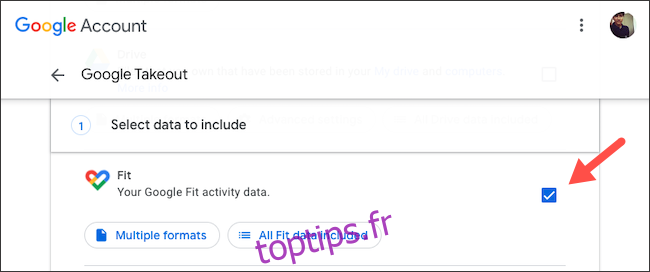
Cliquez sur le bouton « Toutes les données d’ajustement incluses » pour choisir si vous voulez sauvegarder vos données d’activités, vos résumés quotidiens ou les deux. L’option « Formats multiples » vous indiquera le format dans lequel Google archivera vos données Fit.
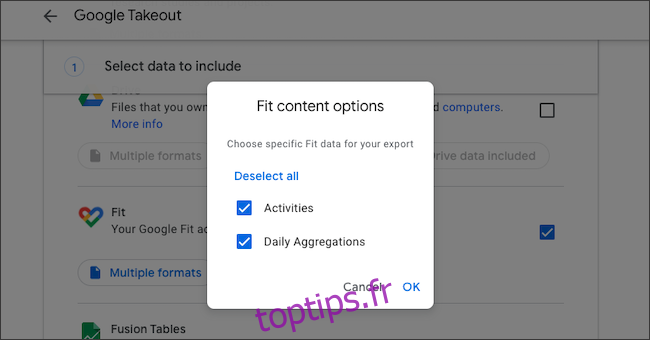
Faites ensuite défiler la page vers le bas et cliquez sur « Étape suivante ».
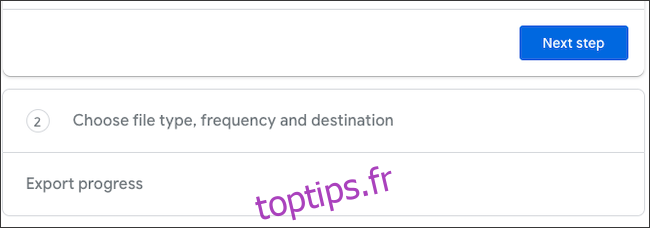
Ici, vous pouvez personnaliser votre sauvegarde de différentes manières. Vous pouvez choisir le mode de livraison du fichier d’archive, programmer des exportations automatiques tous les deux mois, sélectionner le type de fichier et sa taille.
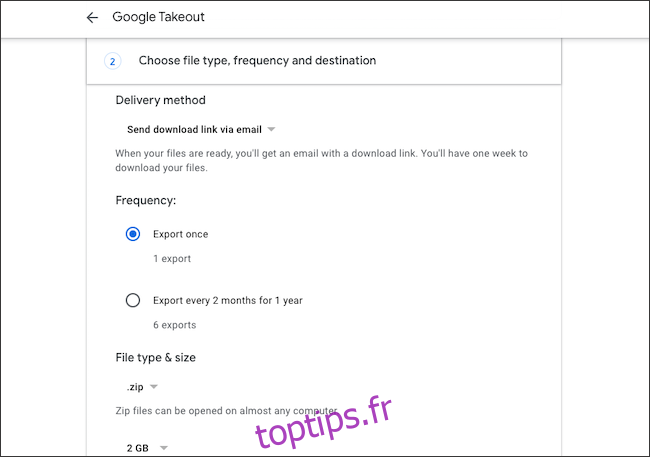
Une fois ces paramètres configurés, cliquez sur « Créer une exportation ».
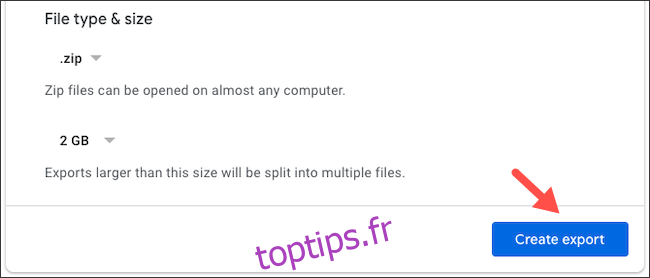
Google va alors commencer à créer une copie de vos données Fit. Vous n’êtes pas obligé de rester sur la page, car Google vous préviendra par e-mail une fois l’opération terminée. Selon la quantité de données accumulées, ce processus peut prendre de quelques jours à plusieurs semaines.
Vous pouvez également annuler la demande de sauvegarde avec l’option « Annuler l’exportation ».
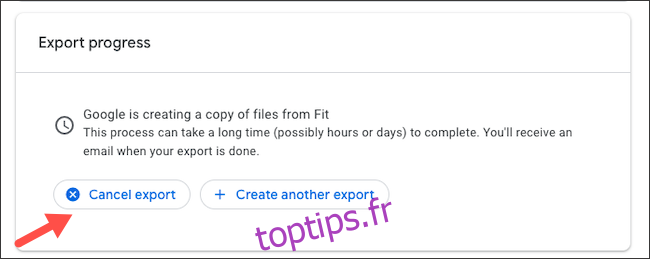
Lorsque Google aura fini de générer la copie de vos données, vous recevrez un e-mail intitulé « Vos données Google sont prêtes à être téléchargées ».
Dans cet e-mail, cliquez sur le bouton « Télécharger vos fichiers » pour accéder à votre archive. Vous devrez vous reconnecter avec vos identifiants Google pour confirmer votre identité.
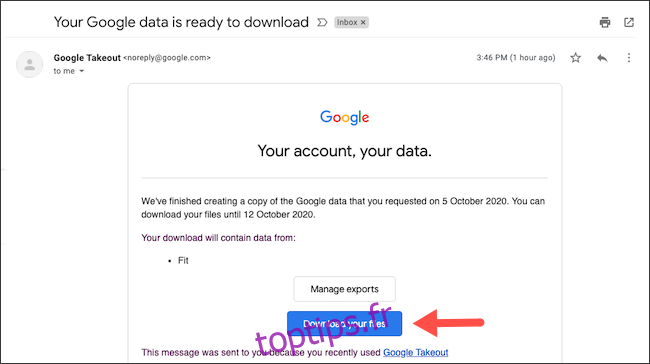
Vous serez redirigé vers votre page « Gérer vos exportations » et le téléchargement du fichier devrait démarrer automatiquement. Si ce n’est pas le cas, vous pouvez lancer manuellement le téléchargement en cliquant sur le bouton « Télécharger » à côté de l’entrée d’exportation Fit dans la liste.
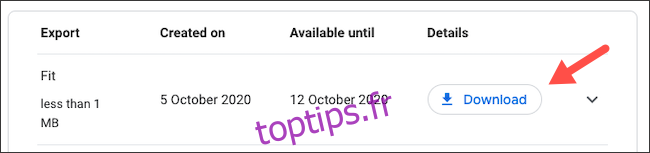
Le dossier ZIP téléchargé contiendra un fichier « archive_browser.html » qui vous permettra de naviguer facilement dans toutes les données de santé. Vous ne pourrez pas lire directement les informations car les fichiers seront au format TCX ou CSV.
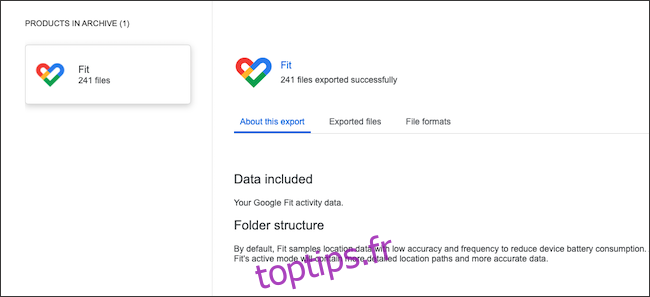
Consultez notre guide dédié pour visualiser les fichiers CSV. Pour les fichiers TCX, nous vous conseillons d’importer le fichier dans un lecteur de données GPS, tel que Visualiseur GPS.
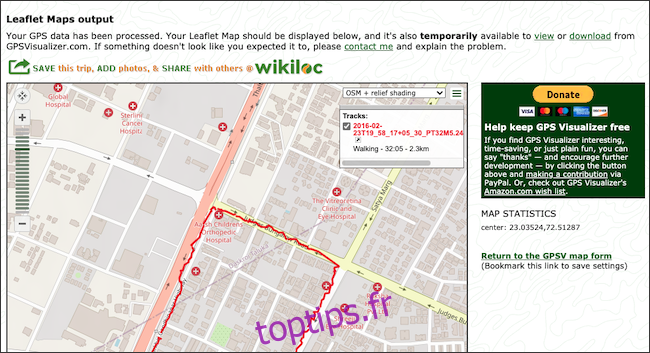
Avec Takeout, vous pouvez également exporter des données provenant d’autres services Google, comme Gmail.